Optimera din webbplats för sökmotorer och sociala medier med hjälp av våra ytterligare SEO-alternativ och -verktyg.
Den här funktionen är tillgänglig för webbplatser med WordPress.com Creator- eller Entrepreneur-paketet. Om din webbplats har något av våra äldre paket är funktionen tillgänglig med Pro-paketet.
I denna guide
Metabeskrivningar är en allmän översikt över innehållet på din webbplats. Sökmotorer använder ibland den här informationen för att fastställa webbplatsens relevans för specifika sökningar.
Den här metabeskrivningen gäller enbart för din webbplats startsida. För att komma åt startsidans metabeskrivningsredigerare, besök dina trafikinställningar via Verktyg → Marknadsföring → Trafik och titta efter rutan Startsidans metabeskrivning:
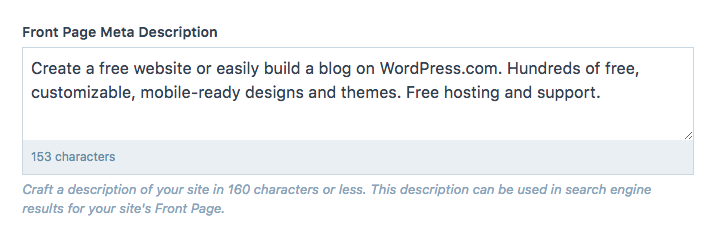
Kom ihåg att utrymmet på sökresultatsidor är begränsat – ungefär 160 tecken.
Vanligtvis snappar sökmotorer upp inläggets eller sidans innehåll och använder det som den beskrivning som visas i sökresultaten.
Du kan anpassa denna metabeskrivning så att den sticker ut tillräckligt för att fånga läsarens uppmärksamhet och potentiellt kan förbättra söksidesrankningen för sidan eller inlägget.
För att anpassa beskrivningen klickar du på Jetpack-ikonen (som ser ut som en blixt) i det övre högra hörnet av redigerarens skärm. Därefter anger du den anpassade beskrivning som du vill använda i rutan SEO-beskrivning:
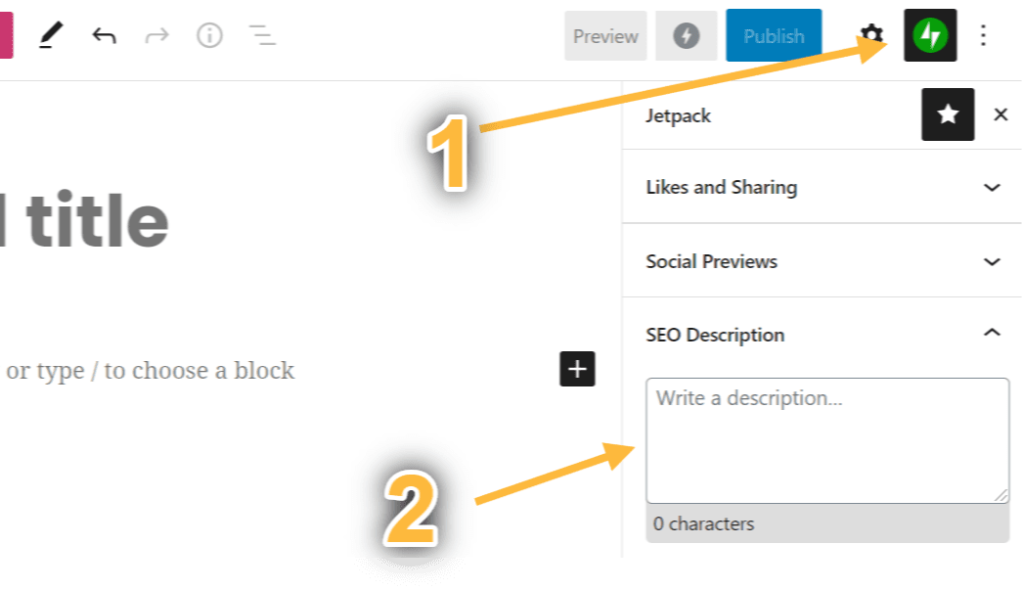
När du har sparat sidan eller inlägget bör du se den uppdaterade beskrivningen i de flesta sökmotorer inom ett par timmar. Sökmotorer kan dock välja att visa en beskrivning hämtad direkt från innehållet om de bedömer att den är mer korrekt än vad som anges som anpassad SEO-beskrivning. Beskrivningen som används för en sida eller ett inlägg kan till och med skilja sig åt för olika söktermer.
Din sidrubrikstruktur avgör hur ditt innehåll visas i sökmotorresultat och på sociala medier när du söker efter eller delar länkar till ditt innehåll.
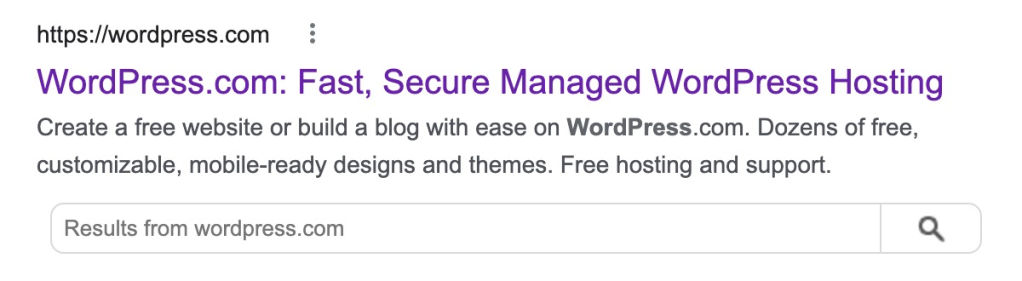
I bilden ovan har vi webbplatsens namn (WordPress.com), avgränsare (:) och slogan (Snabbt, säkert hanterat WordPress-webbhotell).
Du kan ändra ordningen på hur dina rubriker visas och även lägga till anpassade avgränsare mellan objekten.
För att komma åt sidrubrikstrukturredigeraren:
- Öppna din adminpanel och gå till Verktyg → Marknadsföring → Trafik.
- Bläddra neråt på sidan och titta efter Sidrubrikstruktur.
- Klicka på någon av de tillgängliga knapparna, t.ex. Webbplatsnamn, Slogan eller Inläggsrubrik, för att använda dem för dina respektive innehållstyper. Detta kommer automatiskt att tilldela de valda elementen i förhandsgranskningen när ditt innehåll delas eller söks efter. Ange inte någon anpassad text i den här sektionen om du inte vill att den ska visas för alla dina inlägg, sidor eller annan vald innehållstyp.
- Klicka i rutområdet och skriv för att lägga till dina egna avgränsare (symboler) mellan elementen, t.ex. kolon [:], snedstreck [/], bindestreck [–] eller tilde-tecken [~].
- Använd raderings- eller backstegsknappen på tangentbordet för att ta bort eventuella element efter behov.
- Klicka på knappen Spara inställningar för att spara dina ändringar.
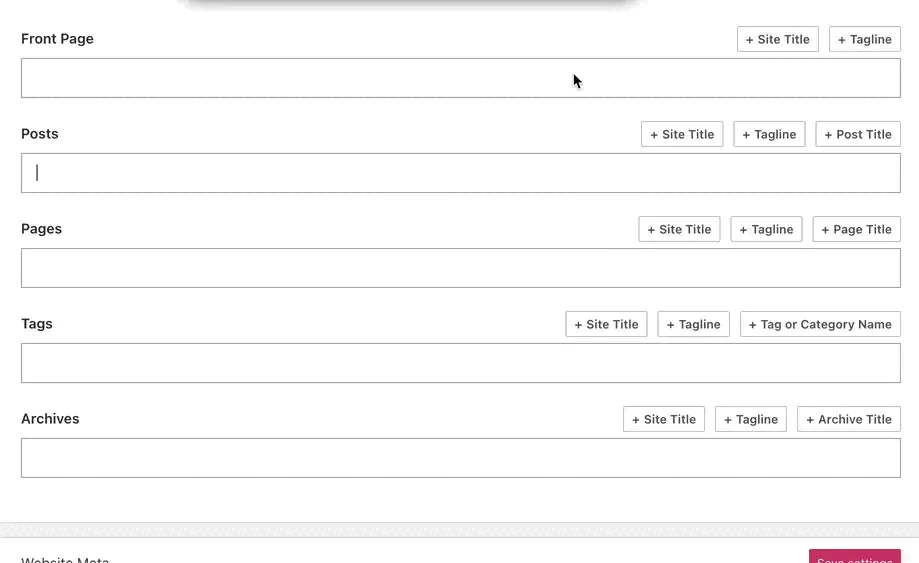
Innan du publicerar ditt nya inlägg eller din nya sida kan du använda funktionen Förhandsvisning av sociala medier för att förhandsgranska hur inlägget eller sidan kommer att se ut i sökmotorer och på sociala medier.
För att göra detta klickar du på Jetpack-ikonen i det övre högra hörnet av redigeraren (den ser ut som en blixt) och letar upp sektionen Förhandsvisning av sociala medier. Klicka på knappen Förhandsgranska för att öppna modalfönstret Förhandsvisning av sociala medier.

Funktionen Förhandsvisning av sociala medier använder den anpassade beskrivningen som du anger som metabeskrivning, så att du kan få en uppfattning om hur den kommer att se ut i Google Sök och på Facebook och Twitter.

Om din webbplats saknar alternativen på den här sidan beror det på en av två anledningar:
- Din webbplats har inte Business- eller eCommerce-paketet.
- Du har installerat ett SEO-tillägg som Yoast SEO Premium, vilket ersätter dessa funktioner.
Om sökmotorer indexerar din webbplats innan du har lagt till en metabeskrivning kan de visa meddelandet ”Ingen information tillgänglig för den här sidan” istället för en beskrivning.
Se till att du uppdaterar din metabeskrivning. Låt sedan sökmotorerna under två till fyra veckor indexera om din webbplats och visa den nya informationen.